
Įdėjus panašias programas į tą patį aplanką, jas lengviau rasti.
Vaizdo kreditas: „Apple“ sutikimas.
Programų aplankai yra puikus būdas tvarkyti pagrindinį ekraną „iPhone“, „iPad“ ar „iPod Touch“. Sujungus programų piktogramas į aplankus, ekranas bus ne tik netvarkingas, bet ir lengviau rasti programas, kai jų prireiks. Žinoma, aplankai taip pat yra patogus būdas išlaikyti savo programų biblioteką šiek tiek privatesnę. „Candy Crush Saga“ darbe bus mažiau pastebimas, jei paslėpsite jį aplanke, pažymėtame „Kids Apps“ arba „Home Finances“.
1 žingsnis

Palieskite ir palaikykite piktogramą, kol ji pradės virpėti.
Vaizdo kreditas: „Apple“ sutikimas.
Palieskite ir palaikykite bet kurią piktogramą savo iPhone arba iPad pagrindiniame ekrane, kol piktogramos pradės virpėti, nurodydamos, kad pagrindinis ekranas veikia redagavimo režimu. Atminkite, kad X formos trynimo mygtukai taip pat rodomi ant bet kokių programų piktogramų, kurias įdiegėte patys.
Dienos vaizdo įrašas
2 žingsnis
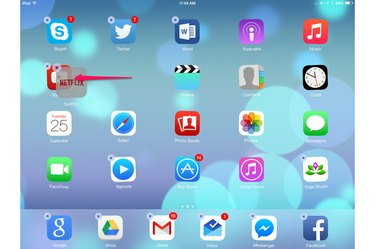
Vilkite vieną piktogramą ant kitos.
Vaizdo kreditas: „Apple“ sutikimas.
Vilkite vieną piktogramą ant kitos piktogramos vidurio. Jei piktogramos tik pasislenka į naujas vietas, bandykite dar kartą. Dvi piktogramos sukurs aplanką.
3 veiksmas

Aplankas atidaromas iškart po jo sukūrimo.
Vaizdo kreditas: „Apple“ sutikimas.
Toliau laikykite nutemptą piktogramą sekundę ar dvi, kol atsidarys aplankas su dviem piktogramomis viduje. IOS automatiškai suteikia naujam aplankui pavadinimą pagal jame esančių programų tipus.
4 veiksmas
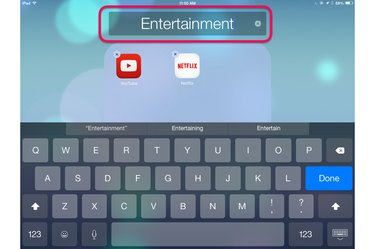
Pervardykite aplanką bakstelėdami jį.
Vaizdo kreditas: „Apple“ sutikimas.
Bakstelėkite aplanko etiketę, jei norite ją pakeisti. Automatiškai pasirodo ekraninė klaviatūra. Įveskite naują pavadinimą ir paspauskite mygtuką „Atlikta“. Bakstelėkite bet kur už aplanko ribų, kad jį uždarytumėte ir grįžtumėte į pagrindinį ekraną.
5 veiksmas
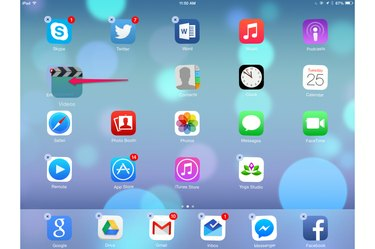
Vilkite papildomas piktogramas į aplanką.
Vaizdo kreditas: „Apple“ sutikimas.
Vilkite papildomas piktogramas į naują aplanką, kol pagrindinis ekranas vis dar veikia redagavimo režimu. Baigę išjungti redagavimo režimą paspauskite „iOS“ įrenginio mygtuką „Pagrindinis“.
6 veiksmas

Bakstelėkite bet kurią aplanko piktogramą, kad paleistumėte jo programą.
Vaizdo kreditas: „Apple“ sutikimas.
Atidarykite aplanką bet kuriuo metu bakstelėdami jį. Bakstelėkite piktogramą aplanko viduje, kad paleistumėte programą. Norėdami pašalinti piktogramą iš aplanko, laikykite ją pirštu, kol ji sujudės, tada vilkite ją iš aplanko srities. Norėdami ištrinti aplanką, vilkite kiekvieną piktogramą už aplanko ribų, kol ji bus tuščia.
Patarimas
„iOS 8.1“ kiekviename aplanke vienu metu gali būti rodomos tik devynios programos. Jei aplanke yra daugiau nei devynios programos, tiesiog perbraukite aplanko langą į kairę, kad pamatytumėte papildomas programas.




